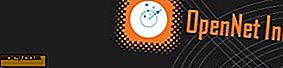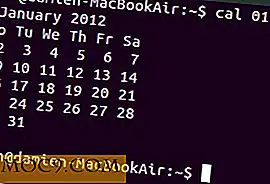Làm thế nào để xóa bảng cơ sở dữ liệu chưa sử dụng trong WordPress
Khi bạn cài đặt một plugin trong WordPress, nó sẽ tự động tạo tất cả các thư mục cần thiết, các tệp và các bảng cơ sở dữ liệu để nó hoạt động đúng cách. Tuy nhiên, khi bạn tắt và loại bỏ cùng một plugin, nó có thể không xóa các bảng cơ sở dữ liệu cùng với các tệp và cặp.
Ví dụ, khi tôi vô hiệu hóa và xóa một plugin được gọi là Wordfence, nó đã không xóa hơn hai mươi bảng cơ sở dữ liệu cùng với các tệp và cặp đã tạo.

Thông thường, các nhà phát triển plugin cố tình chọn không xóa bảng plugin khi bạn gỡ cài đặt plugin. Có nhiều lý do cho hành vi này, nhưng lý do phổ biến nhất là giữ lại cài đặt người dùng, dữ liệu và các tùy chọn khác trong cơ sở dữ liệu của bạn để chúng có thể được khôi phục khi bạn kích hoạt lại plugin.
Giữ lại cài đặt và dữ liệu người dùng là một điều tốt. Tuy nhiên, với tất cả các plugin bạn cài đặt và gỡ cài đặt theo thời gian, kích thước cơ sở dữ liệu có thể tăng do các bảng cơ sở dữ liệu còn sót lại. Hơn nữa, bất kỳ bảng cơ sở dữ liệu plugin còn sót lại nào cũng có thể là một trách nhiệm tiềm ẩn.
Dưới đây là cách xóa tất cả các bảng cơ sở dữ liệu còn sót lại trong WordPress chỉ với vài cú nhấp chuột.
Tags : Tối ưu hóa cần thiết Mẹo để tăng tốc độ trang web WordPress của bạn
Xóa bảng cơ sở dữ liệu Plugin còn sót lại
Lưu ý : Trước khi thực hiện bất kỳ thay đổi nào, điều quan trọng là bạn sao lưu cơ sở dữ liệu WordPress của mình. Bản sao lưu giúp khôi phục trang web của bạn trong trường hợp có bất kỳ hậu quả không mong muốn nào. Nếu cần thiết, hãy sao lưu toàn bộ trang WordPress của bạn, chỉ để chắc chắn.
Đối với hầu hết mọi thứ trong WordPress, có một plugin được gọi là Plugins Garbage Collector. Nó được thiết kế đặc biệt để tìm và xóa các bảng còn sót lại.
1. Mở bảng điều khiển WordPress của bạn và điều hướng đến "Plugins -> Add new." Tìm kiếm plugin "Plugins Garbage Collector". Từ kết quả tìm kiếm, hãy cài đặt và kích hoạt plugin.

Sau khi kích hoạt plugin, vào trang “Tools -> Plugins Garbage Collector”, chọn tùy chọn radio “Search-WP tables” và nhấp vào nút “Scan Database”.

Sau khi hoàn thành quá trình quét, plugin sẽ hiển thị tất cả các bảng cơ sở dữ liệu không liên quan đến cốt lõi của WordPress hoặc bất kỳ plugin nào được cài đặt. Nói chung, đây là những bảng còn sót lại sau khi xóa một plugin.

Không có lựa chọn tất cả các tùy chọn vì lý do rõ ràng, vì vậy hãy kiểm tra kỹ từng bảng và chọn tất cả các bảng bạn muốn xóa theo cách thủ công. Sau đó, cuộn xuống và nhấp vào nút “Xóa bảng”. Một lần nữa, chỉ nhấn nút này nếu bạn chắc chắn và có một bản sao lưu cơ sở dữ liệu tốt.

Nếu mọi thứ suôn sẻ, bạn đã xóa thành công tất cả các bảng plugin còn sót lại và trang web của bạn vẫn hoạt động như mong muốn. Trong khi bạn đang ở đó, bạn có thể sử dụng các plugin như WP-Optimize để tiếp tục làm sạch và tối ưu hóa cơ sở dữ liệu WordPress của bạn.

Bình luận bên dưới chia sẻ suy nghĩ và kinh nghiệm của bạn về việc sử dụng phương pháp này để xóa các bảng cơ sở dữ liệu plugin chưa được sử dụng và còn sót lại trong WordPress.